Come puoi fare lo schermo diviso su Facebook Live [Tutorial passo dopo passo]
Tutti rimasero sbalorditi quando finalmente Schermo diviso in diretta Facebook è stato presentato. Questa funzione su Facebook ha costruito e migliorato l'identità quando si tratta di socializzazione. Inoltre, è stato vantaggioso per gli streamer scontrarsi su uno schermo per far divertire i loro spettatori. Tuttavia, Facebook ha deciso di rimuovere questa funzione da desktop e laptop, ma la continua sui dispositivi mobili. E per rispondere al motivo per cui Facebook lo ha fatto è a causa dell'esperienza senza priorità che questa piattaforma mega ha acquisito dai suoi utenti. In altre parole, la funzione "Live With Friends" era utilizzata da pochissimi utenti in quel momento. Pertanto Facebook ha rinunciato a questa funzionalità per il suo software per lasciare il posto alle sue altre nuove funzionalità innovative.
Quindi, andando avanti, questo significherà solo che non c'è modo per te di fare uno schermo diviso di video live di Facebook a meno che tu non lo faccia sul tuo dispositivo mobile. Fortunatamente, abbiamo la tattica migliore che puoi utilizzare per pubblicare un video a schermo diviso su Facebook. Questo imparerai con le istruzioni su uno schermo diviso sull'app di Facebook attraverso il contenuto di seguito.
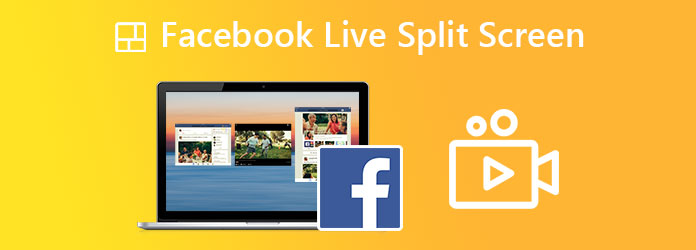
Come accennato in precedenza, il software di Facebook ha interrotto la funzione live dello schermo diviso. Pertanto, puoi eseguire questa attività solo utilizzando il tuo telefono cellulare con l'app di Facebook. Tuttavia, come si suol dire, ci vogliono due persone per il tango, che si applica allo schermo diviso dal vivo di Facebook. Ciò significa che il tuo amico deve partecipare al tuo live streaming insieme alla tua approvazione per avere uno schermo unito. Quindi, per farlo, segui le istruzioni di seguito.
Avvia la tua app Facebook sul tuo telefono iOS o Android. Quindi, raggiungi il "Live" opzione situata sopra il Storie e bobine.
Quindi, nella pagina di configurazione, tocca il Aggiungi amico icona nell'angolo in basso a sinistra dello schermo. Cerca l'amico con cui collaborerai, attiva la casella accanto al nome del tuo amico e tocca Fatto.
Ora chiedi al tuo ospite di inviarti una richiesta per partecipare alla tua diretta Facebook e accettala una volta ricevuta.
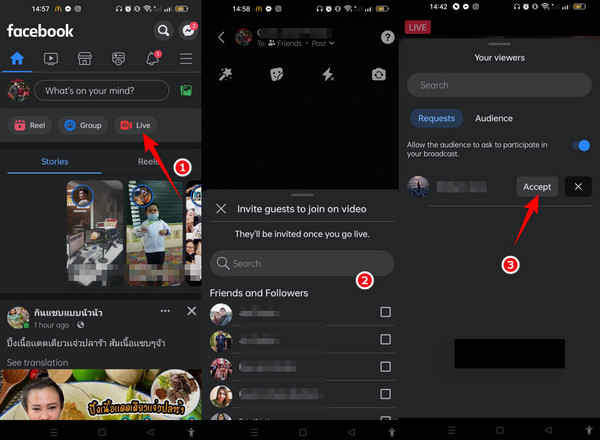
Ora che sai come vivere con uno schermo diviso su Facebook, dovresti anche sapere come fermarlo. Recentemente abbiamo ricevuto la stessa domanda su come sbarazzarsi degli schermi divisi su Facebook e questo sarebbe il momento perfetto per rispondere poiché richiede l'argomento. Pertanto, rimarrai sorpreso di quanto sia semplice sbarazzarsi dello schermo diviso quando vedrai le linee guida di seguito.
TMentre Facebook Live è ancora in corso, sul telefono vengono visualizzati due schermi divisi. Ora per sbarazzartene, puoi toccare il X icona sullo schermo del tuo ospite o il Fine scheda nella parte inferiore. Si prega di notare che toccando il X icona, il tuo video live continuerà e terminerà se tocchi l'icona Fine scheda.
Supponiamo di toccare il X icona e apparirà una finestra pop-up. Da lì, tocca il Rimuovere selezione per procedere con l'eliminazione dello schermo diviso.
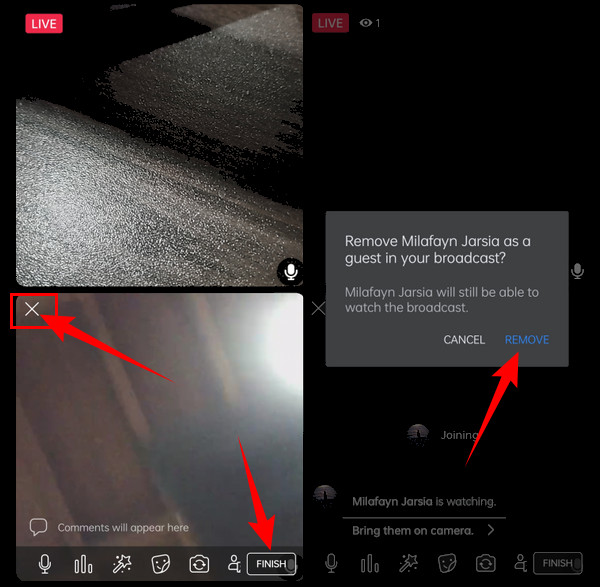
Dal momento che non puoi fare un'intervista dal vivo su Facebook a schermo diviso sul computer, ciò non significa che non puoi farcela. Puoi ancora creare un video a schermo diviso di un'intervista usando il fenomenale Video Converter Ultimate. Hai letto bene; questo convertitore definitivo può fare il lavoro per te! Ha questo creatore di schermo diviso che offre modelli e layout straordinari per rendere i tuoi video a schermo diviso più coinvolgenti. Inoltre, questo software è costruito in modo flessibile per poter funzionare in definitiva su dispositivi Mac, Windows e Linux OS. Inoltre, fornisce agli utenti un'ampia gamma di strumenti di modifica, formati e preimpostazioni con cui possono lavorare come un professionista.
Per quanto riguarda la sua sicurezza, Video Converter Ultimate non è fuso con un'accelerazione hardware che funziona per proteggere e far funzionare il tuo dispositivo senza problemi. Inoltre, come parte della sua potente cassetta degli attrezzi, viene fornito con un videoregistratore che ti consente di catturare i tuoi video di Facebook e confrontarli tramite schermo diviso senza problemi. Altre cose che puoi aspettarti da questo fantastico software sono scritte di seguito.
Inizia installando il software sul dispositivo del tuo computer. Una volta che lo hai, avvialo. Sulla sua interfaccia utente, vai direttamente al suo Collage scheda.
Successivamente, devi scegliere un modello tra le molteplici scelte di seguito. Verifica che i modelli contengano anche il numero di schermate necessarie per lo schermo diviso. Dopo aver scelto, premi il Plus icona per caricare i tuoi video registrati di qualsiasi video locale che desideri scontrare.
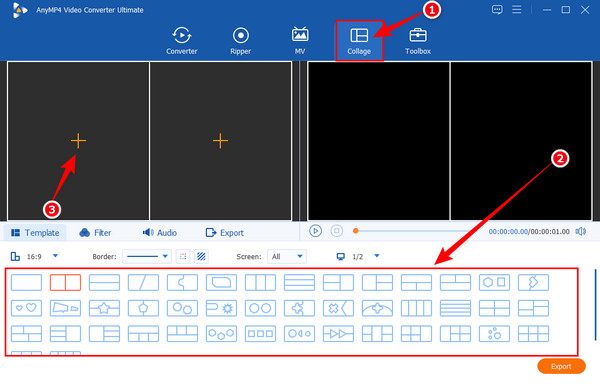
Una volta che i tuoi video sono a posto, fai clic su Filtro menù. Quindi, scegli il miglior filtro che desideri per il tuo video a schermo diviso. Altrimenti, salta questo passaggio se non vuoi applicare un filtro su di esso.
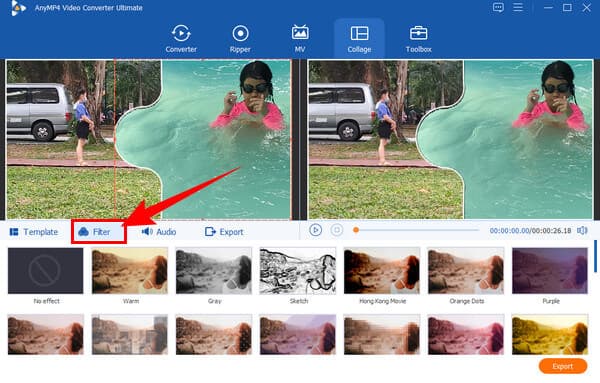
Infine, procedi con il Esportare menu e lavorare sui preset. Dopo aver completato il processo di esportazione, puoi creare un nuovo nome file e regolare il formato, la risoluzione, la frequenza dei fotogrammi, la qualità e persino il comando. Termina facendo clic su Avvio esportazione e attendi fino al termine del processo di esportazione.
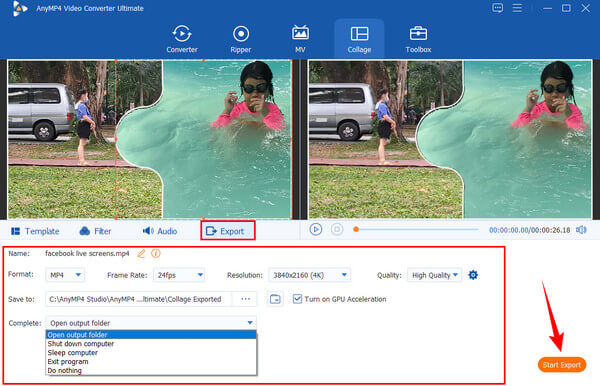
Sfortunatamente, lo schermo diviso di Facebook Messenger non funziona più. Ciò è dovuto all'aggiornamento fatto anni fa. Questo sfortunato evento ha rattristato gli altri utenti e, all'epoca, è stato accettato anche dagli altri per motivi di sicurezza. Tuttavia, se desideri dividere lo schermo di Facebook e Messenger, puoi utilizzare la funzione di schermo diviso predefinita del tuo Android. Mentre il tuo Facebook è aperto, puoi toccare le tre dita sullo schermo e trascinarle verso l'alto. In questo modo, avrai uno schermo diviso, quindi apri l'app Messenger nella nuova schermata. Quindi, scorri verso l'alto o verso il basso la barra per uscire dallo schermo diviso.
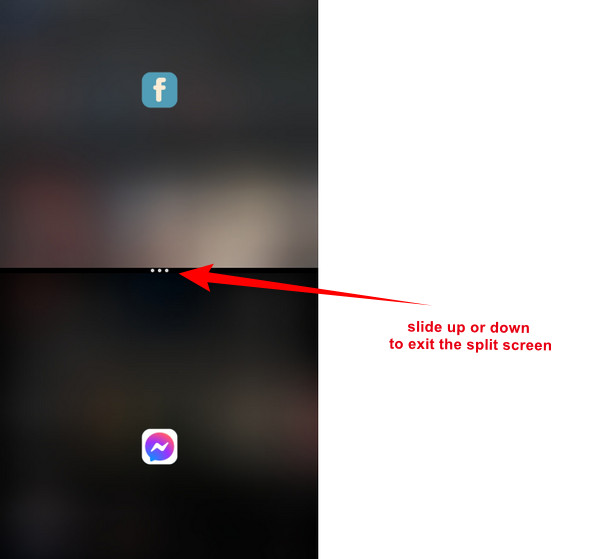
Ulteriori letture:
Come utilizzare lo schermo diviso Skype in videochiamata per aprire il messaggio
Due semplici modi su come disabilitare lo schermo diviso in Safari
Posso dividere lo schermo 3 video?
Dipende dallo screen splitter che usi. Se hai intenzione di utilizzare il tuo cellulare, sfortunatamente, puoi solo dividere lo schermo in due.
Posso usare un'altra app per dividere lo schermo del mio Facebook Live?
No. Ma gli streamer di terze parti offrono schermi divisi, che puoi integrare su Facebook.
Facebook offre modelli per schermi divisi?
No. Sfortunatamente, Facebook non può offrire modelli per schermi divisi. Quindi, con Video Converter Ultimate, puoi scegliere tra un'ampia gamma di selezioni di modelli.
Schermo diviso in diretta Facebook è limitato. Tuttavia, se hai davvero bisogno di creare un video a schermo diviso su questa mega piattaforma, puoi farlo seguendo le istruzioni fornite. Tuttavia, non sarai in grado di liberare la tua creatività in questa attività poiché Facebook non dispone di strumenti per l'editing. Pertanto, con il Video Converter Ultimate, ora puoi creare tonnellate di video creativi a schermo diviso all'interno delle tue aspettative.
Più Reading
Metodi di lavoro al 100% per comprimere un file video per post su Facebook
Il video è troppo grande per essere pubblicato su Facebook? Leggi il nostro tutorial per comprimere un file video per Facebook e Messenger.
Come sbarazzarsi dello schermo diviso sul telefono Android facilmente
Se hai intenzione di disattivare lo schermo diviso sui telefoni Android ma non sai come fare, devi fare clic su questo post. Questo post contiene il tutorial completo sul problema.
Come creare una presentazione con Facebook [Best Quick Guide]
Scopri il modo corretto per creare una presentazione con Facebook da questo articolo. Ci sono passaggi che puoi seguire per aiutarti a creare presentazioni che si distinguono.
3 modi incredibili per realizzare un video per Facebook su PC e telefono
Scopri i modi migliori per creare un video per Facebook gratuitamente sul tuo computer e dispositivo mobile. Utilizza appieno questi programmi per creare video fantastici che vale la pena pubblicare.
Schermo diviso